De microfoon uitschakelen op uw Netgear Arlo Pro Camera

De Arlo Pro-camera neemt niet alleen video op wanneer het beweging detecteert, maar het kan ook audio opnemen. Als dat echter geen functie is waarvan u echt profiteert, kunt u hier de microfoon uitschakelen om slechts een beetje batterijlevensduur te besparen.
Open de Arlo-app en tik op het tabblad 'Instellingen' in de rechtsonder.
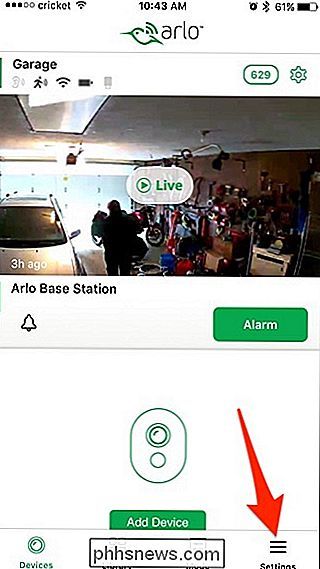
Tik bovenaan op "Mijn apparaten".
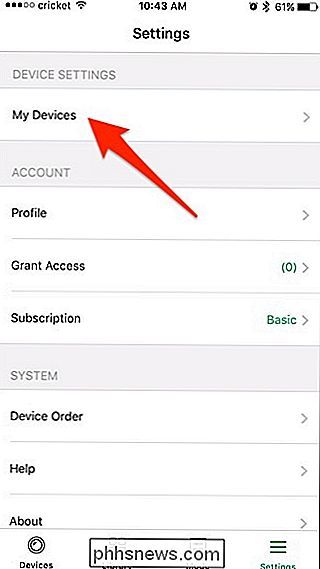
Selecteer uw camera in de lijst als u er meer dan één hebt. Tik anders op de ene camera.
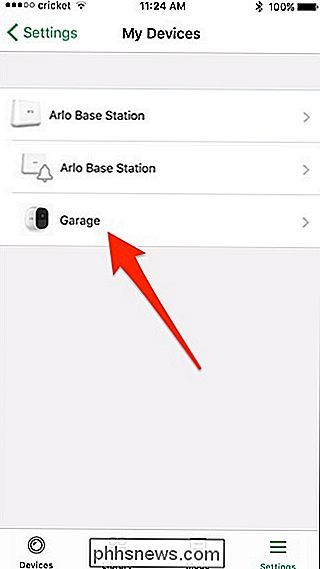
Tik op "Audio-instellingen".
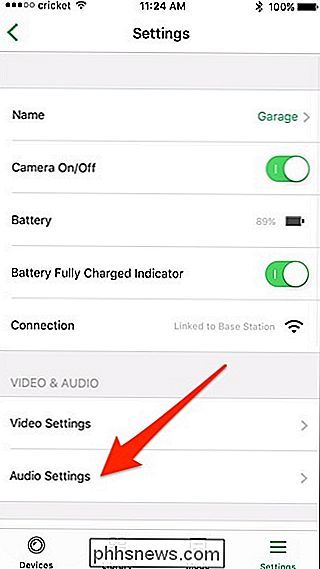
Tik naast "Microphone" op de tuimelschakelaar om deze uit te schakelen als dit nog niet het geval is.
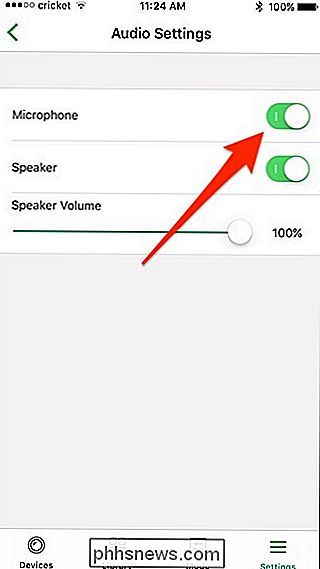
Van dezelfde scherm, kunt u ook de luidspreker van de camera uitzetten en het volume van de luidspreker wijzigen.
Houd er rekening mee dat het uitschakelen van een van beide of beide u zal verhinderen om tweewegchatten te hebben. En uiteraard zal het uitschakelen van de microfoon ertoe leiden dat er geen audio wordt vastgelegd wanneer video wordt opgenomen. Soms is het niet nodig, maar als je je camera hebt ingesteld op een plaats waar het vastleggen van de audio net zo nuttig kan zijn als video, doet het geen pijn om de microfoon aan te houden.
![WinX DVD Ripper Xmas Giveaway en Amazon eGift Card Contest [Sponsored]](http://phhsnews.com/img/how-to-2018/winx-dvd-ripper-xmas-giveaway-and-amazon-egift-card-contest.jpg)
WinX DVD Ripper Xmas Giveaway en Amazon eGift Card Contest [Sponsored]
Kerstmis staat voor de deur en online winkels bruisen van feestelijke promotie-activiteiten. Hebt u alle gewenste dingen gekocht? ? Als het verkrijgen van software voor het digitaliseren van dvd-collecties nog steeds op je verlanglijstje staat, neem dan nu voordat het te laat is een gratis exemplaar van WinX DVD Ripper op Digiarty's Christmas-winactie voor 2017.

Hoe u uw Amazon-account kunt verwijderen
Het verwijderen van uw Amazon-account is de enige manier om uw aankoopgeschiedenis volledig te wissen. Als je je account definitief wilt verwijderen, kun je jezelf een schone lei geven. Wat u moet weten Uw Amazon-account wordt gedeeld op de websites van Amazon, dus als u deze verwijdert, raakt u de toegang kwijt naar Amazon.



